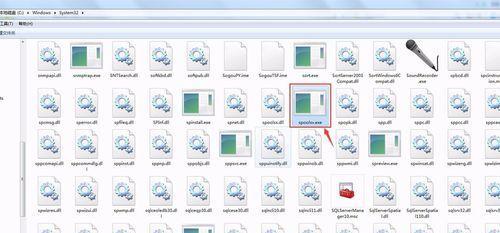spoolsv.exe是Windows操作系统中负责打印机任务管理的进程,但有时候它会出现错误导致打印任务无法正常执行。本文将分析spoolsv错误的原因,并提供一些有效的解决方案,帮助读者快速解决电脑出现spoolsv错误的问题。
1.检查打印机驱动程序更新情况
检查并更新打印机驱动程序可以解决由于旧版本驱动程序引起的spoolsv错误。访问打印机制造商网站,下载最新的驱动程序,并按照说明进行安装。
2.清空打印队列
通过清空打印队列,可以消除由于任务堆积引起的spoolsv错误。在Windows操作系统中,打开“服务”窗口,找到“打印机Spooler”服务,停止服务后,进入“C:\Windows\System32\spool\PRINTERS”文件夹删除其中所有内容,最后重新启动“打印机Spooler”服务。
3.检查打印机连接和电源
检查打印机是否正确连接到电脑,并确保打印机的电源正常。有时候,打印机连接不稳定或电源故障会导致spoolsv错误的发生。
4.禁用打印机共享
在某些情况下,打印机共享会导致spoolsv错误的出现。禁用打印机共享可以尝试解决这个问题。在打印机属性设置中,取消勾选“共享此打印机”选项。
5.清理系统垃圾文件
系统垃圾文件过多也可能导致spoolsv错误的发生。使用系统清理工具,例如Windows自带的磁盘清理工具,清理不需要的临时文件和垃圾文件。
6.检查网络连接
如果使用网络打印机,检查网络连接是否正常。确保电脑与打印机所在网络的连接稳定,以避免spoolsv错误的发生。
7.重新安装打印机
如果以上方法都没有解决问题,可以考虑重新安装打印机。首先卸载电脑中的打印机驱动程序,然后重新连接打印机并重新安装最新版本的驱动程序。
8.检查系统文件完整性
系统文件损坏也可能导致spoolsv错误的出现。在命令提示符中输入“sfc/scannow”命令,以检查和修复系统文件的完整性。
9.关闭不必要的后台进程
一些不必要的后台进程可能会干扰打印机任务的执行,导致spoolsv错误。通过任务管理器关闭这些进程,以解决问题。
10.更新操作系统
将操作系统保持最新状态可以解决一些由于操作系统缺陷引起的spoolsv错误。定期检查并安装Windows更新,以确保系统的稳定性。
11.检查防火墙设置
防火墙设置可能阻止打印机任务的正常执行,导致spoolsv错误。检查防火墙设置,确保允许打印机相关的通信。
12.检查用户权限
在某些情况下,用户权限限制也可能导致spoolsv错误。确保当前用户具有足够的权限来执行打印任务。
13.打印机故障排除
如果以上方法都无效,可能是打印机本身出现故障导致spoolsv错误。尝试与打印机制造商联系,寻求专业的故障排除帮助。
14.重置打印机设置
重置打印机设置可以清除一些由于设置问题引起的spoolsv错误。在打印机属性设置中,找到“还原默认设置”选项,进行重置操作。
15.寻求专业技术支持
如果以上方法仍然无法解决spoolsv错误,建议寻求专业的技术支持。专业人员可以更深入地分析问题,并提供个性化的解决方案。
本文介绍了针对电脑出现spoolsv错误的15种解决方案,包括更新驱动程序、清空打印队列、检查打印机连接和电源、禁用打印机共享、清理系统垃圾文件等。根据具体情况选择相应的解决方法,帮助读者快速解决spoolsv错误问题,保证打印任务的正常执行。